练习:绘制草图并标注尺寸
试做本练习,了解绘制草图的基础知识:
- 平面锁定和重定位草图平面原点。
- 绘制草图元素。
- 放置尺寸。
- 应用几何关系和显示关系手柄。
- 控制草图显示。
下载练习文件
打开零件文件
- 启动 天工 CAD。
- 在文件菜单上,单击打开,再单击浏览。
- 在打开文件对话框中,选中解压缩后的练习文件sketch_A.par,然后单击打开。
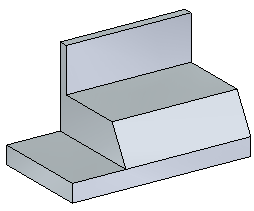
启动绘制草图过程
- 在功能区,选择直线命令。
- 定义草图平面。将光标悬停在带角度草图平面的上方。 按下
N
键,直至绿色边高亮显示,如图所示。这将为草图平面定义水平方向。
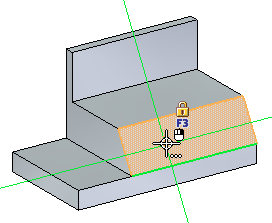 Tip:
Tip:- 如果在该平面高亮显示时开始绘制草图,则该平面将被自动锁定,直到您按右键结束绘制或按 Esc 退出直线命令或直接选择新的绘图命令。
- 如果您需要固定在一个平面进行绘制,请在平面高亮显示时,按
F3 键或单击
 锁图标。该平面将被手动锁定,图形窗口会出现一个
锁图标。该平面将被手动锁定,图形窗口会出现一个 图标。您可以单击
图标。您可以单击 来解除锁定。
来解除锁定。
绘制几何体草图
绘制一个由两条直线和两个圆弧组成的槽形草图。
- 当成角平面高亮显示时,单击以放置直线的第一点。
- 对于直线的第二点,确保水平指示符显示,然后单击。
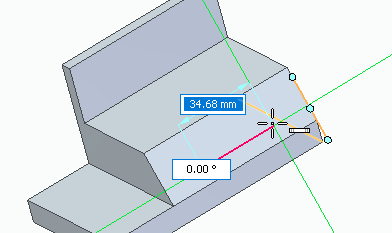
- 按
A 键切换到圆弧命令,以放置一个相切圆弧。
- 定位意向区,如图所示。
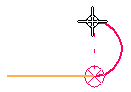
- 放置与圆弧起点垂直的圆弧端点。
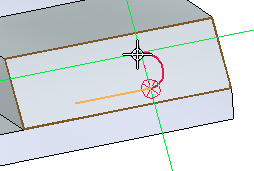
- 定位意向区,如图所示。
- 放置第二条直线,如图所示。确保您获得相切对齐符号及与起始直线的第一点垂直对齐。

- 放置第二个相切圆弧。按下
A,然后在第一条直线的端点处结束圆弧。
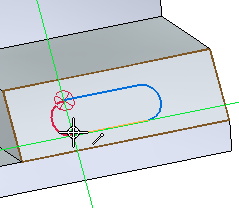 Tip:
Tip:默认情况下,您绘制草图时会自动创建尺寸,如下图所示。
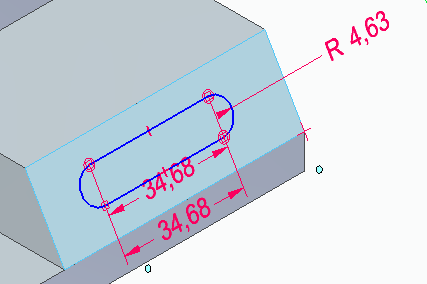
如果您不希望自动创建尺寸,可以在功能区单击智能草图选项
 ,然后在弹出的智能草图对话框关闭此功能。
,然后在弹出的智能草图对话框关闭此功能。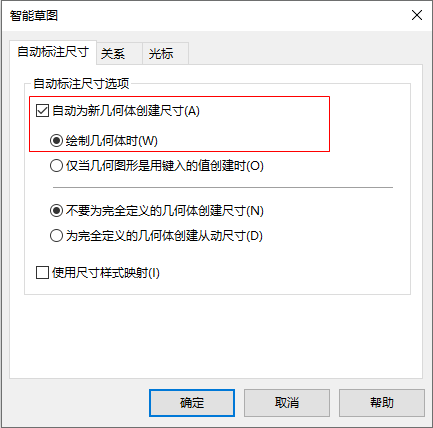
区域形成
请注意,面将变为蓝色。这表示存在区域。在该面上绘制的草图将创建两个区域。
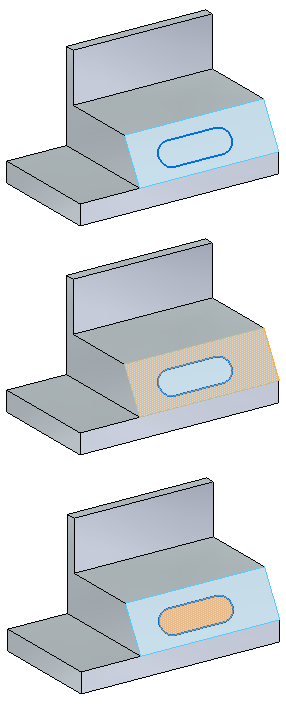
放置几何关系
使用几何关系将槽形草图置于该面的中心处。
如果未显示关系手柄,可在草图选项卡→相关组中,选中观阅草图关系。
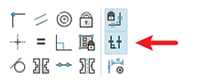
这些手柄显示,直线是水平的,圆弧相切并连接到各直线的端点。
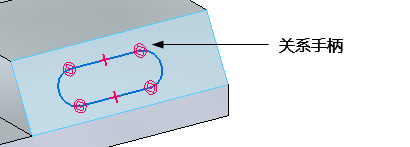
- 将一条直线的中点与一个面上边的中点对齐。
- 在功能区,选择草图选项卡→相关组→水平/竖直命令
 。
。 - 先单击直线的中点,然后单击该面上边的中点。
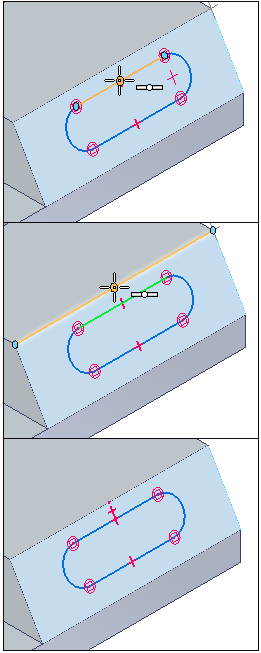
- 在功能区,选择草图选项卡→相关组→水平/竖直命令
- 将圆弧的中心与一条面边的中点对齐。
- 水平/竖直命令应该处于激活状态。
- 先单击圆弧中心,然后单击面边的中点。
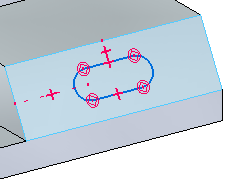
- 按 Esc 退出水平/竖直命令。
添加尺寸
对槽半径和中心间距标注尺寸。
Tip:
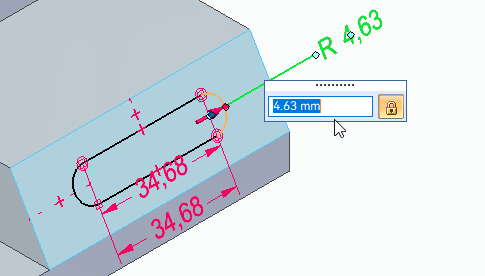
如果您绘制的草图已自动标注尺寸,则只需要在尺寸上单击,然后在弹出的编辑框中输入正确尺寸,按 Enter 键确认。您也可以先按 Tab 键预览,再按 Enter 键确认。
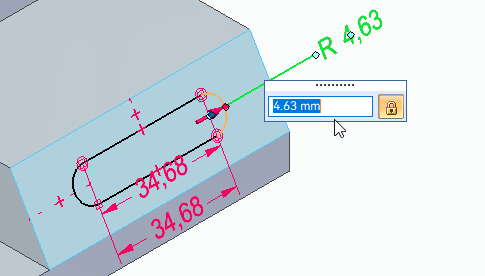
- 在功能区,选择草图选项卡→尺寸组→智能尺寸命令
 。
。 - 单击其中一个圆弧,并在编辑框中键入
5。
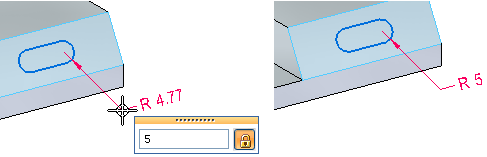
- 在功能区,选择草图选项卡→尺寸组→间距命令
 。
。 - 选择每个圆弧的中心,并在编辑框中键入30。
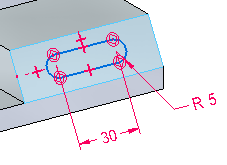
- 按Esc退出间距命令。
关闭和隐藏草图
- 如果手动锁定了草图平面,则在路径查找器中右键单击此草图,选择锁定草图平面。或者,在图形窗口,单击
 。
。 - 单击眼睛图标以隐藏草图。
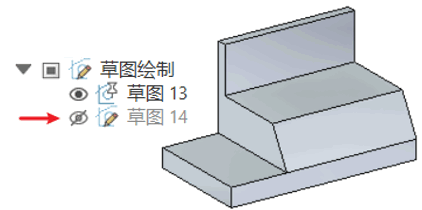
- 本练习完成。退出文件而不保存。
总结
在本练习中,你已学会如何在零件面上创建草图。您还学会了如何对草图应用关系和尺寸。
